آموزش ساخت کانال یوتیوب! درآمد دلاری در خانه
با همهگیری دنیای دیجیتال و ایجاد شدن دسترسی عمومی به اینترنت، سازوکارهای جدیدی برای یادگیری، کسب درآمد و مطالعه به وجود آمدند. یکی از بسترهای قدیمی و خوشنام اینترنت که تقریباً هم درزمینه یادگیری و هم درزمینه سرگرمی و کسب درآمد مرجع بسیاری از مردم محسوب میشود، یوتیوب است. یوتیوب سرویس ویژه گوگل برای عرضه محتوی ویدئویی بدون واسطه به چند میلیارد نفر مخاطب در جهان است. اما جذابیت Youtube به اینجا ختم نمیشود و این سرویس علاوه بر درگاهی برای شناخته شدن و شکوفایی استعدادها، محلی معتبر برای کسب درآمد دلاری محسوب میشود. در ادامه با دلاری شو همراه باشید تا صفرتا صد آموزش ساخت کانال یوتیوب را برایتان به سادهترین شکل توضیح دهیم و شمارا با امکانات، گزینههای فضای یوتیوب و مزایای آن بیشتر آشنا کنیم.
تاریخچه یوتیوب
" آگه یه اینترنت پر سرعت داشتم و ۴ سال بهجای دانشگاه هرروز صبح میرفتم تو یوتیوب بیشتر از مدرک لیسانسم چیز یاد میگرفتم " با تکیه به تجربه شخصی میگویم که بارها در فضاهای آکادمیک این جمله را از زبان دانشجویان و دانش آموزان شنیدهام. کم نیستند افراد خبره و عادی که پاسخ سؤالات خود را بهطور روزمره در یوتیوب جستجو میکنند. یوتیوب یک بستر همگانی برای اشتراک ویدئو است که پس از سایت گوگل پر بازدیدترین سایت دنیا و بزرگترین زیرمجموعه گوگل به شمار میآید. یوتیوب توسط سه کارمند سابق پی پال به نامهای چاد هرلی، استیو چن و جاوید کریم در فوریه ۲۰۰۵ در کالیفرنیا آمریکا متولد شد. این سه نفر پس از موفقیت ایده قبلی خود یعنی وبسایت بارگذاری عکس فلیکر اقدام به طراحی و ایجاد وبسایتی مخصوص بارگذاری ویدئو کردند. یوتیوب شش ماه بعد بهصورت عمومی در دسترس مردم قرار گرفت و با رشد چشمگیر در ژوئیه ۲۰۰۶ به آمار ۶۵ هزار ویدئو و ۱۰۰ میلیون بازدید در روز رسید. اکنون در هر دقیقه بیش از ۶۰ ساعت ویدئو در یوتیوب بارگذاری میشود و حدود ۲ میلیارد کاربر ثبتشده دارد. جالب است بدانید سالار کمانگر از ایرانیان آمریکا پس از کنارهگیری چاد هرلی در سال ۲۰۱۰ به سمت مدیرکل یوتیوب منصوب شد.
یوتیوب سازوکاری هوشمند درعینحال جالب و ساده را برای گرفتن بهترین نتیجه در پیش گرفت. تولید محتوی قویتر و پرطرفدارتر در یوتیوب بازدیدکننده بیشتری میگیرد و بازدید بیشتر مساوی با تبلیغات بیشتر و پول بهتر برای سازنده است تا ویدئویی قویتر با تکیهبر حمایت مخاطبانش در یوتیوب بسازد.
ساخت کانال یوتیوب
در این مقاله نهایت سعی ما براین بوده که بهگونهای فرآیند آموزش ساخت کانال یوتیوب را بررسی کنیم تا فردی که هیچ آشنایی با یوتیوب ندارد بعد از خواندن این مقاله اولین ویدئو خود را آپلود و بارگذاری کند. پس اگر با این دنیا آشنایی ندارید اصلاً نگران نباشید و فقط توضیحات مارا بهدقت بخوانید. برای ساخت یوتیوب اولین قدم داشتن یک حساب گوگل یا جی میل است.
آموزش ساخت اکانت گوگل یا Gmail
ساخت جی میل یا اکانت گوگل کار نسبتاً سادهای است که وقت کمی از شما میگیرد.
۱. برای ساخت حساب گوگل یا Gmail وارد صفحه accounts.google.com شوید و بر روی دکمه آبیرنگ Create account کلیک کنید.
۲. بلافاصله با ۳ گزینه مواجه میشوید که به ترتیب برای درست کردن حساب شخصی، حساب برای کودکان و حساب برند کاربرد دارند. ترجیحاً گزینه سوم یعنی بیزینس اکانت را انتخاب کنید
۳. در مرحله بعد نام و نام خانوادگی خود را وارد میکنید و پس از انتخاب نام کاربری یا username و رمز عبور (password) مطمئن، دکمه next را انتخاب میکنید. دقت کنید که نام کاربری همان ای دی Gmail خواهد بود.
۴. در مرحله بعد شماره تلفن خود را وارد میکنید و منتظر کد verification یا کد فعالسازی میمانید تا آن را در کادر مربوط وارد کنید.
۵. در صفحه بعدی سال تولد و جنسیت خود را انتخاب میکنید و پس از قبول شرایط و قوانین گوگل ثبتنام شما پایان مییابد.
آموزش ساخت یوتیوب
۱. پس از وارد شدن به سایت youtube.com از سمت راست صفحه گزینه Sign In را انتخاب میکنید.
۲. نام کاربری و رمز عبور حساب گوگلتان را وارد میکنید.
۳. پس از وارد شدن از سمت راست بالای صفحه گزینه create a video or post را انتخاب میکنید و گزینه آپلود ویدئو را برای آغاز سفرتان در دنیای یوتیوب انتخاب میکنید.
۴. در مرحله بعد این سرویس از شما درباره نام کاربری که با آن فعالیت خواهید داشت میپرسد. در این مرحله میتوانید با انتخاب Use a custom name نامی خاص برای کانال یوتیوبتان انتخاب کنید و یا با همان نامی که برای حساب گوگلتان انتخاب کردید ادامه دهید.
۵. در مرحله بعدی یوتیوب از شما درخواست بارگذاری عکس نمایه یا پروفایل میکند و از شما درباره فعالیت کانالتان سؤال میپرسد. در همین مرحله اگر سایت یا حساب کاربری مرتبط با اکانت یوتیوبتان داشته باشید میتوانید در قسمت add Link to your sites آنها را وارد کنید.
۶. پس از انجام مرحله ۵ شما رسماً وارد صفحه کانال یوتیوب خود میشوید و میتوانید فعالیتتان را آغاز کنید.
آموزش کامل یوتیوب، تنظیمات یوتیوب استودیو!
پس از وارد شدن به صفحه اصلی کانالتان از قسمت راست بالای تصویر میتوانید با کلیک بر روی نمایه جی میل گزینه یوتیوب استودیو (youtube studio) را انتخاب کنید و یا وارد نشانی studio.youtube.com شوید.
در این بخش شما قادرید تا آمار و دادههای مربوط به حسابتان را مشاهده کنید و آنها را از جنبههای مختلف آنالیز و بررسی کنید. در قسمت چپ یک نوار حاوی گزینههای مختلف مشاهده میکنید که اگر ویدئویی آپلود نکرده باشید تقریباً خالی هستند. در قسمت پایین این نوار Setting را انتخاب کنید تا وارد صفحه تنظیمات یوتیوب استودیو شوید.
در قسمت General شما واحد پولی که میخواهید درآمدتان را با آن دریافت کنید انتخاب میکنید.
در قسمت بعدی که channel setting نام دارد شما میتوانید نام کانال یا کشور اقامتتان (دقت کنید که نام ایران در این لیست نیست و کشور اقامتتان نمیتواند ایران باشد) را تعیین کنید و کلمات کلیدی که موضوعات اصلی موردبحث شما در این کانال است را انتخاب کنید. توصیه گروه دلاری شو این است که حتماً از گزینه تگ زدن یا انتخاب کلمات کلیدی برای سئو یوتیوب استفاده کنید. همه این گزینهها در قسمت Basic info تنظیمات کانال وجود دارد و با انتخاب گزینه Advanced setting از نوار بالای صفحه وارد مرحله بعد میشوید.
این مرحله نیز که از اهمیت خاصی برخوردار است مربوط به نشان دادن محتوی شما به کودکان است که به دلیل قوانین سختگیرانه ایالاتمتحده به نفع کانال شماست تا گزینه No, set this channel as not made for kids را انتخاب کنید. در ادامه همین قسمت یک مربع خالی با متن Display the number of people مشاهده میکنید که با برداشتن تیک تعداد سابسکرایب کنندههای شما در کانالتان نمایش داده نمیشود. نکته مهم بعدی گزینه Disable interest based ads است که با تیک زدن آن درآمد کانالتان به شدت افت خواهد کرد پس حتماً به خالی بودن آن دقت کنید. در نوار بعدی که branding باشد میتوانید آیکون برند خود را بر روی ویدئوهایتان اضافه کنید.
در قسمت بعدی از تنظیمات با گزینه Upload defaults مواجه میشوید که درواقع مربوط به ویژگیهایی میشود که تمام ویدئوهای آیندهتان در حین بارگذاری بهصورت پیشفرض از آن برخوردار خواهند شد. مانند نوشتههایی که بلافاصله پس از بارگذاری یک ویدئو در قسمت توضیحات یا عنوان ویدئو بهصورت خودکار نوشته میشود.
در قسمت های بعدی که community و permission نامیده میشوند شما میتوانید به کاربران دلخواهتان اجازه مدیریت کانالتان را بدهید و همچنین درباره نظرات و یا اصطلاحاً Comment های کاربران در زیر ویدیوهایتان تصمیمگیری کنید.
چطور کانال یوتیوبم رو بهدلخواه طراحی کنم؟ چنل آرت میخوام...
در قسمت تنظیمات یا setting و سربرگ channel گزینه آبی شکلی در پایین صفحه با عنوان Customize channel وجود دارد که با انتخاب آن وارد صفحه جدیدی برای طراحی و شخصیسازی کانال یوتیوبتان میشوید. در آپدیت جدید محیط کاربری یوتیوب احتمالا این گرینه در ضفحه اصلی کانالتان به صورت یک مستطیل آبی در سمت راست بالای صفحه در دسترس باشد. در این مرحله این توصیه را از تیم دلاری شو پذیرا باشید که از فضای پیکسلی امن ۱۵۴۶*۴۲۳ که در مرکز دید قرار میگیرد برای نام تجاری، شعار و تصاویر کلیدی استفاده کنید.
قوانین مهم در یوتیوب
دقت کنید که اگر در طول ۹۰ روز فعالیت شما در یوتیوب سه بار اخطار عدم رعایت کپیرایت دریافت کنید کانال شما حذف خواهد شد.
شما بدون اصطلاحاً verify یا فعالسازی اکانت یوتیوبتان قادر به بارگذاری ویدئوهایی با مدتزمان بیشتر از ۱۵ دقیقه نیستید.
شما بدون فعالسازی اکانت یوتیوبتان امکان اضافه کردن کاور اختصاصی به ویدئوهایتان را ندارید.
در یوتیوب بهمنظور کاهش سوءاستفاده برخی افراد اشتراک هرگونه محتوی جنسی، آزار و سوءاستفاده از حیوانات، فیلمهای شوک برانگیز و دارای محتوی حساس، فیلم بدون رعایت قوانین کپیرایت، نفرت پراکنی، هرزنامه ممنوع و موجب مسدود شدن کاربر میشود.
فعالسازی کانال یوتیوب
برای وریفای کردن کانال یوتیوب یا فعالسازی حساب یوتیوب باید به سربرگ feature eligibility در قسمت channel تنظیمات یوتیوبتان سر بزنید و روی دکمه آبی پایین سمت راست در قسمت features that require phone verification که عبارت Verify بر روی آن نوشتهشده کلیک کنید.
لینک یوتیوب من کجاست؟
متأسفانه جهت دریافت لینک اختصاصی از سرویس یوتیوب شما باید به ۱۰۰ سابسکرایب اول رسیده باشید. درصورتیکه کانال شما به صد سابسکرایب اول خود رسیده میتوانید از مسیر
status and features<advancedsetting<channel<setting
به پنل مدیریتی یوتیوب خود وارد شوید و با انتخاب گزینه Costum URL آدرس موردنظر خود را ثبت کنید. در غیر این صورت باید وارد کانالتان شوید و از نوار آدرس مرورگر خود لینک کانالتان را کپی کرده و به اشتراک بگذارید. برای دریافت لینک کانال بر روی گوشی موبایل نیز پس از وارد شدن به کانال خود از طریق اپلیکیشن یوتیوب با باز کردن قسمت گزینهها دکمه share رو انتخاب کنید و به لینک کانالتان دسترسی پیدا کنید.
صفرتا صد ساخت کانال یوتیوب با گوشی
۱. برای ساخت کانال یوتیوب با استفاده از گوشی به دو اپلیکیشن ارائهشده از طرف گوگل یعنی Youtube و youtube studio نیازمندید.
۲. پس از دانلود این برنامهها از گوگل پلی، به ساخت حساب جی میل احتیاج داریم که معمولاً پس از خرید گوشیهای موبایل این مرحله انجام میشود. اگر جی میل ندارید میتوانید با دستور عمل مشابهی که در ابتدای مقاله گفته شد اکانت گوگل درست کنید. ترجیحاً حتی اگر حساب ایمیل شخصی دارید با انتخاب create account to manage my business یک حساب جی میل کاری درست کنید تا از ویژگیهای خاص آن بهره ببرید.
۳. در مرحله بعدی وارد برنامه یوتیوب شوید و با انتخاب اضافه کردن اکانت از نوار کناری برنامه ، ایمیل جدید خود را وارد کنید.
۴. اکنون شما وارد حساب یوتیوب شدهاید و برای ساخت کانال نیاز به بارگذاری اولین ویدئو خود دارید.
۵. پس از انتخاب علامت دوربین از بالای صفحه و انتخاب ویدئو اولتان، گوگل از شما درخواست واردکردن مشخصات کانالتان را میکند. پس از واردکردن اطلاعات و انتخاب create account شما تنظیمات و عناوین مربوط به اولین ویدئو را وارد میکنید و آن را آپلود میکنید.
برای داشتن کاور اختصاصی باید وارد برنامه youtube studio شوید و طی فرآیند مشابه حساب جی میل خود را به برنامه اضافه کنید. پس از انتخاب ویدئو و Edit کردن آنکه با لمس علامت مداد نمایان در بالای صفحه انجام میشود؛ میتوانید کاور اختصاصی یا custom thumbnail خود را به ویدئو اضافه کنید. دقت کنید که برای داشتن این قابلیت باید اکانت خود را طبق آنچه در قسمت بالا گفته شد (با استفاده از مرورگر موبایلتان) فعالسازی کنید.

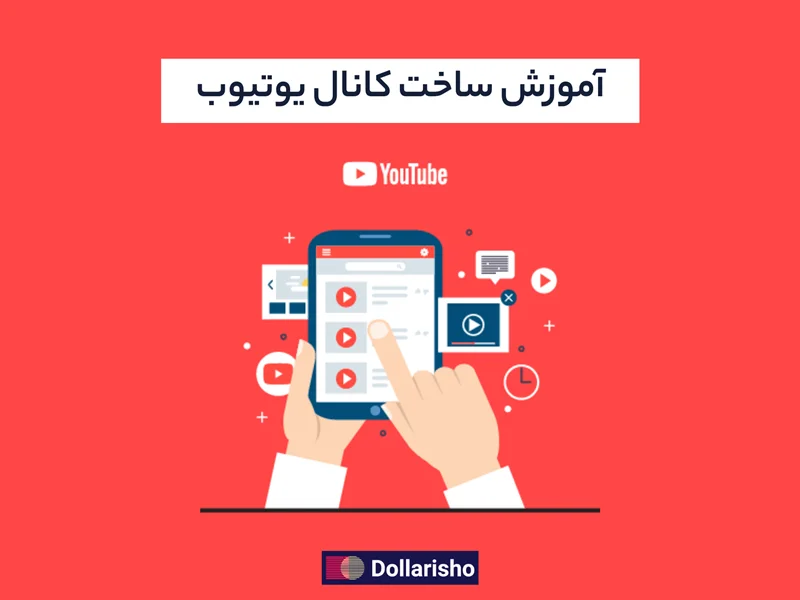
دیدگاه خود را بنویسید